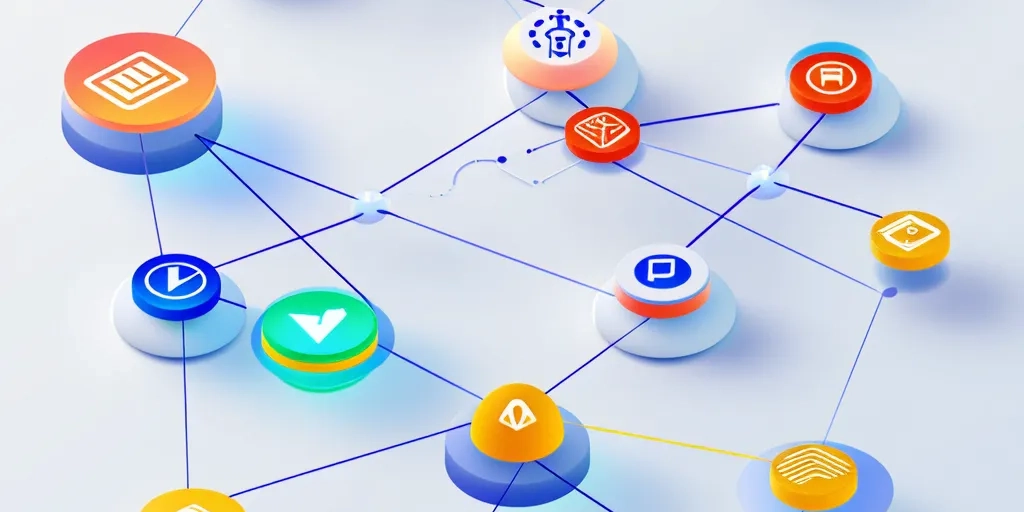
本文将详细讲解如何将B站视频下载到手机本地并顺利播放,涵盖下载工具、传输步骤、格式兼容性、文件过大处理以及播放优化技巧。无论你是技术小白还是资深用户,都能从中找到实用解决方案。
一、下载B站视频的方法与工具
- 官方下载功能
B站官方提供了部分视频的下载功能,但仅限于在B站App内观看。如果你需要将视频保存到手机本地,可以尝试以下方法: - 打开B站App,找到目标视频。
- 点击视频右下角的“下载”按钮,选择清晰度后即可下载。
-
注意:下载的视频只能在B站App内播放,无法直接导出到手机本地。
-
第三方工具下载
如果你需要将视频保存为本地文件,可以使用第三方工具。以下是几种常见工具: - Downie:支持B站视频下载,操作简单,适合Mac用户。
- JDownloader:跨平台工具,支持批量下载,适合技术爱好者。
- 在线解析工具:如“B站视频解析下载”,输入视频链接即可生成下载地址。
- 注意:使用第三方工具时,请确保遵守相关法律法规,避免侵犯版权。
二、将视频传输到手机本地的步骤
- 通过数据线传输
- 将手机通过数据线连接到电脑。
- 将下载好的视频文件复制到手机的存储目录(如“Downloads”或“Videos”文件夹)。
-
断开连接后,在手机的文件管理器中找到视频文件即可。
-
通过云存储传输
- 将视频上传到云盘(如百度网盘、Google Drive)。
- 在手机上下载并安装对应的云盘App。
-
登录账号后,找到视频文件并下载到手机本地。
-
通过局域网传输
- 使用局域网传输工具(如Feem或Send Anywhere)。
- 在电脑和手机上安装同一工具,通过Wi-Fi直接传输视频文件。
三、手机播放器支持的视频格式
- 常见视频格式
大多数手机播放器支持以下格式: - MP4(最通用,兼容性很好)
- MKV(支持高清和多音轨)
- AVI(较老格式,兼容性较差)
-
MOV(苹果设备常用格式)
-
播放器推荐
- VLC:支持几乎所有格式,功能强大。
- MX Player:支持硬件加速,适合低性能设备。
- Infuse:适合苹果用户,支持高质量解码。
四、解决视频格式不兼容的问题
- 转换视频格式
- 使用格式转换工具(如HandBrake或Format Factory)。
-
将视频转换为MP4格式,确保兼容性。
-
安装解码器
- 如果播放器提示“不支持此格式”,可以尝试安装额外的解码器。
-
例如,MX Player支持下载第三方解码包。
-
使用在线转换工具
- 如果不想安装软件,可以使用在线工具(如CloudConvert)。
- 上传视频文件,选择目标格式后下载转换后的文件。
五、处理视频文件过大导致的播放问题
- 压缩视频文件
- 使用视频压缩工具(如HandBrake或Video Compressor)。
-
降低分辨率和比特率,减少文件大小。
-
分段播放
- 如果视频文件过大,可以将其分割为多个小文件。
-
使用工具(如MKVToolNix)进行分割。
-
使用流媒体播放
- 如果手机存储空间不足,可以将视频上传到NAS或云盘,通过流媒体方式播放。
六、优化视频播放体验的设置和技巧
- 调整播放器设置
- 启用硬件加速,减少卡顿。
-
调整字幕和音轨设置,提升观看体验。
-
使用外接设备
- 连接大屏幕显示器或电视,享受更好的视觉效果。
-
使用蓝牙耳机或音响,提升音质。
-
定期清理缓存
-
播放器缓存可能占用大量存储空间,定期清理可以提升性能。
-
启用夜间模式
- 在低光环境下观看视频时,启用夜间模式可以减少眼睛疲劳。
通过以上方法,你可以轻松将B站视频下载到手机本地并流畅播放。无论是选择合适的下载工具、解决格式兼容性问题,还是优化播放体验,本文都提供了详细的指导。希望这些技巧能帮助你更好地享受B站视频内容!
原创文章,作者:hiIT,如若转载,请注明出处:https://docs.ihr360.com/strategy/it_strategy/290478
